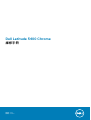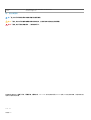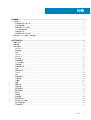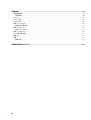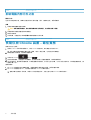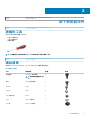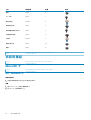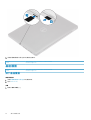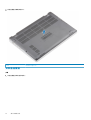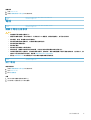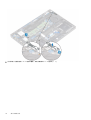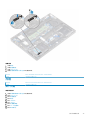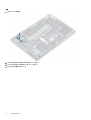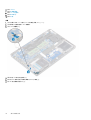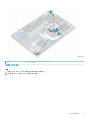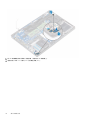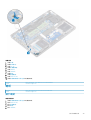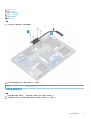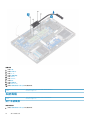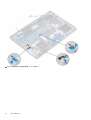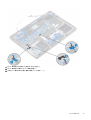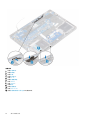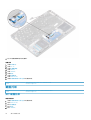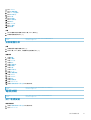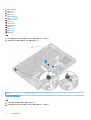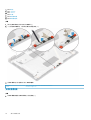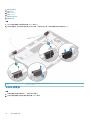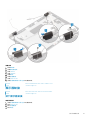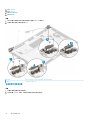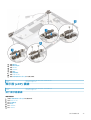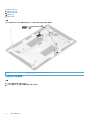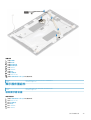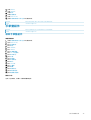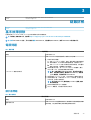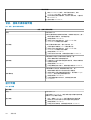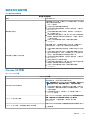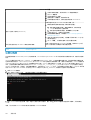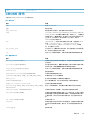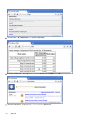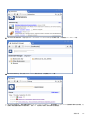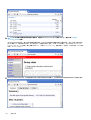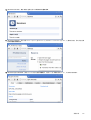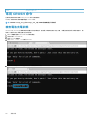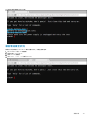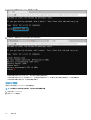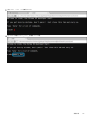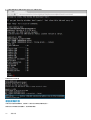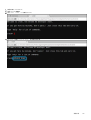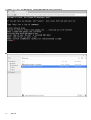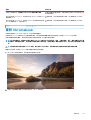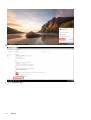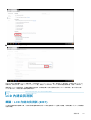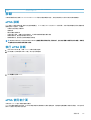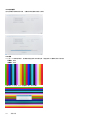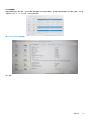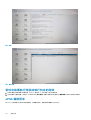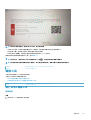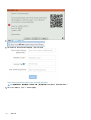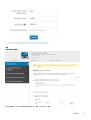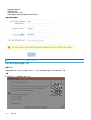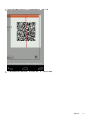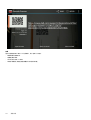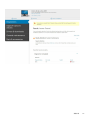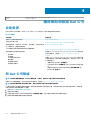Dell Latitude 5400 Chromebook Enterprise 取扱説明書
- タイプ
- 取扱説明書

Dell Latitude 5400 Chrome
維修手冊
管制型號: P98G
管制類型: P98G005

Identifier GUID-5B8DE7B7-879F-45A4-88E0-732155904029
Status Translation approved
註、警示與警告
註: 「註」表示可以幫助您更有效地使用產品的重要資訊。
警示: 「警示」表示有可能會損壞硬體或導致資料遺失,並告訴您如何避免發生此類問題。
警告: 「警告」表示可能的財產損失、人身傷害或死亡。
© 2019 年 Dell Inc. 或其子公司。版權所有,翻印必究。Dell、EMC 及其他商標均為 Dell Inc. 或其子公司的註冊商標。其他商標可能
為其各自擁有者的商標。
2019 - 08
修正版 A00

1 拆裝電腦.......................................................................................................................................5
安全指示.................................................................................................................................................................................5
拆裝電腦內部元件之前..................................................................................................................................................5
安全預防措施...................................................................................................................................................................6
靜電放電──ESD 保護....................................................................................................................................................6
ESD 現場維修套件.......................................................................................................................................................... 7
運送敏感元件...................................................................................................................................................................7
拆裝電腦內部元件之後..................................................................................................................................................8
長期存放 Chrome 裝置 - 最佳實務....................................................................................................................................8
2 卸下和安裝元件.............................................................................................................................9
建議的工具.............................................................................................................................................................................9
螺絲清單.................................................................................................................................................................................9
拆卸與重組........................................................................................................................................................................... 10
MicroSD 卡......................................................................................................................................................................10
基座護蓋......................................................................................................................................................................... 12
電池..................................................................................................................................................................................17
WLAN 卡......................................................................................................................................................................... 21
WWAN 卡....................................................................................................................................................................... 23
幣式電池.........................................................................................................................................................................25
記憶體模組.....................................................................................................................................................................27
DC-in 連接埠..................................................................................................................................................................29
固態硬碟.........................................................................................................................................................................33
固態硬碟托架................................................................................................................................................................ 35
內框................................................................................................................................................................................. 37
觸控墊按鈕..................................................................................................................................................................... 41
LED 板.............................................................................................................................................................................45
喇叭.................................................................................................................................................................................49
散熱器組件.................................................................................................................................................................... 54
系統風扇.........................................................................................................................................................................56
主機板.............................................................................................................................................................................60
鍵盤................................................................................................................................................................................. 67
鍵盤托架.........................................................................................................................................................................70
電源按鈕..........................................................................................................................................................................71
顯示器組件.....................................................................................................................................................................74
顯示器前蓋.....................................................................................................................................................................79
顯示板.............................................................................................................................................................................83
攝影機............................................................................................................................................................................. 87
鉸接護蓋.........................................................................................................................................................................89
顯示器鉸接..................................................................................................................................................................... 91
顯示器 (eDP) 纜線........................................................................................................................................................93
顯示器背蓋組件............................................................................................................................................................ 95
手掌墊組件.....................................................................................................................................................................97
目錄
目錄 3

3 疑難排解.................................................................................................................................... 99
基本故障排除...................................................................................................................................................................... 99
電源問題.........................................................................................................................................................................99
CROSH................................................................................................................................................................................102
CROSH 命令...................................................................................................................................................................... 103
Chrome 命令...................................................................................................................................................................... 104
常用 CROSH 命令..............................................................................................................................................................110
檢查電池充電狀態....................................................................................................................................................... 110
復原 Chromebook...............................................................................................................................................................117
復原 Chromebook.........................................................................................................................................................117
重設 Chromebook...............................................................................................................................................................119
LCD 內建自我測試.............................................................................................................................................................121
診斷 LED............................................................................................................................................................................. 122
診斷..................................................................................................................................................................................... 123
驗證工具....................................................................................................................................................................... 127
4 獲得幫助和聯絡 Dell 公司............................................................................................................ 134
4 目錄

Identifier GUID-7BF19010-AAF7-4A39-894A-646B3E2F0FC2
Status Translation approved
拆裝電腦
Identifier GUID-9821EDD0-9810-4752-8B3C-AF89B67C2DB0
Status Translation approved
安全指示
事前準備作業
請遵守以下安全規範,以避免電腦受到潛在的損壞,並確保您的人身安全。除非另有說明,否則執行每個程序時均假定已執行下列
作業:
• 您已閱讀電腦隨附的安全資訊。
• 按相反的順序執行卸下程序可以裝回或安裝 (當元件為單獨購買時) 元件。
關於此工作
註: 打開電腦護蓋或面板之前,請先斷開所有電源。拆裝電腦內部元件之後,請先裝回所有護蓋、面板和螺絲,然後再連接電
源。
警告: 拆裝電腦內部元件之前,請先閱讀電腦隨附的安全資訊。如需其他安全方面的最佳作法資訊,請參閱 Regulatory
Compliance (法規遵循) 首頁。
警示: 許多維修僅可由獲得認可的維修技術人員來完成。僅限依照產品說明文件中的授權,或在線上或電話服務和支援團隊的指
導下,才能執行故障排除或簡易維修。由未經 Dell 授權的維修造成的損壞不在保固範圍之內。請閱讀並遵循產品隨附的安全說
明。
警示: 為避免靜電放電,碰觸電腦背面的連接器時,請使用接地腕帶或同時碰觸未上漆的金屬表面,以導去身上的靜電。
警示: 處理元件和插卡時要特別小心。請勿碰觸元件或插卡上的觸點。手持插卡時,請握住插卡的邊緣或其金屬固定托架。手持
處理器之類的元件時,請握住其邊緣而不要握住其插腳。
警示: 拔下纜線時,請握住連接器或拉片將其拔出,而不要拉扯纜線。某些纜線的連接器帶有鎖定彈片;若要拔下此類纜線,請
向內按壓鎖定彈片,然後再拔下纜線。在拔出連接器時,連接器的兩側應同時退出,以避免弄彎連接器插腳。此外,連接纜線之
前,請確定兩個連接器的朝向正確並且對齊。
註: 您電腦的顏色和特定元件看起來可能與本文件中所示不同。
Identifier GUID-CEF5001C-74CA-41CA-8C75-25E2A80E8909
Status Translation approved
拆裝電腦內部元件之前
關於此工作
為避免損壞電腦,請在開始拆裝電腦內部元件之前,先執行下列步驟。
步驟
1. 請務必遵循安全指示。
2. 確定工作表面平整乾淨,以防止刮傷電腦外殼。
3. 關閉您的電腦。
4. 從電腦上拔下所有網路纜線。
1
拆裝電腦 5

警示: 若要拔下網路纜線,請先將纜線從電腦上拔下,然後再將其從網路裝置上拔下。
5. 從電源插座上拔下電腦和所有連接裝置的電源線。
6. 拔下電腦的電源線後,請按住電源按鈕,以導去主機板上的剩餘電量。
註: 為避免靜電放電,碰觸電腦背面的連接器時,請使用接地腕帶或同時碰觸未上漆的金屬表面,以導去身上的靜電。
Identifier GUID-30EEEBF7-B61E-422E-BF3E-75335EC500E3
Status Translation approved
安全預防措施
安全預防措施章節詳細說明執行任何拆卸指示前採取的主要步驟。
在您執行任何包括拆卸或重組的故障/ 修復程序前,請遵守以下安全預防措施 :
• 關閉系統及所有連接的周邊裝置。
• 拔除系統和所有連接之周邊裝置的 AC 電源。
• 拔除系統的所有網路纜線、電話和電信線路。
• 進行任何筆記型電腦內部作業時,請使用 ESD 現場維修套件,以避免靜電放電 (ESD) 損壞。
• 卸下任何系統元件後,請小心地將卸下的元件放在防靜電墊上。
• 穿著具備非導電橡膠鞋底的鞋子,以降低發生觸電的可能性。
備用電源
含備用電源的 Dell 產品必須先斷開電源,才能打開外殼。整合備用電源的系統在關機時基本上還是有電。內部電源可讓您遠端開啟
系統 (透過 LAN 喚醒) 以及讓系統暫時進入睡眠模式,而且有其他進階電源管理功能。
從系統拔下 AC 電源線,然後按住電源按鈕 15 秒,以釋放主機板的殘餘電力。統卸下電池攜帶型電腦。
搭接
搭接是一種將兩個或多個接地導體連接到相同電位的方式。這必須透過現場維修靜電放電 (ESD) 套件來完成。連接搭接線時,請確
定它連接的是裸金屬;切勿連接到已上色或非金屬表面。腕帶應佩戴牢靠且完全接觸皮膚,而且在您搭接設備前,請務必取下所有
首飾,例如手錶、手鐲或戒指。
Identifier
GUID-E1EAA29F-F785-45A4-A7F8-3E717B40D541
Status Translation approved
靜電放電──ESD 保護
處理電子元件 (特別是敏感的元件,例如擴充卡、處理器、記憶體 DIMM 及主機板) 時,須特別注意 ESD 問題。即使是非常輕微的電
荷也可能會以不明顯的方式損壞電路,例如間歇性的問題或是縮短產品壽命。有鑑於業界對低耗電需求和增加密度的迫切期望、ESD
防護亦益發引起關注。
而由於近期 Dell 產品中半導體的使用密度增加,現在對靜電損壞的敏感度比過去的 Dell 產品更高。為此,部分先前獲准的零件處理
方式已不再適用。
兩種公認的 ESD 損壞類型是災難性和間歇性故障。
• 災難性 – 災難性故障代表約 20% 的 ESD 相關故障。此類損壞會導致裝置功能立即且完全喪失。就災難性故障舉例而言,記憶體
DIMM 受到靜電衝擊,而且立即出現「無 POST/無影像」症狀,並發出嗶聲代碼表示缺少記憶體或無法運作。
• 間歇性 – 間歇性故障代表約 80% 的 ESD 相關故障。高間歇性故障率表示發生損壞時,大多數的情況都是無法立即辨認的。
DIMM 會受到靜電衝擊,但蹤跡幾乎難以察覺,而且不會立即產生與損害相關的外在症狀。而此微弱的蹤跡可能需要數週或數個
月才會消失;在此同時,也可能會導致記憶體的完整性降低、間歇性記憶體錯誤等等。
較難辨認和故障診斷的損害類型是間歇性 (又稱為潛伏或「負傷而行」) 故障。
執行下列步驟,以防止 ESD 損壞 :
• 使用妥善接地的有線 ESD 腕帶。我們不再允許使用無線防靜電腕帶,因為它們無法提供足夠的保護。在處理零件之前觸碰機箱並
無法確定零件是否有足夠的 ESD 保護,而且會提高對 ESD 損壞的敏感度。
• 請在防靜電區域處理所有靜電敏感元件。如果可能,請使用防靜電地板墊和工作台墊。
• 打開靜電敏感元件的運送紙箱時,請勿先將元件從防靜電包裝材料中取出,除非您已準備要安裝元件。拆開防靜電包裝前,請務
必將身上的靜電放電。
• 運送靜電敏感元件前,請將它放在防靜電的容器或包裝內。
6 拆裝電腦

Identifier GUID-4AA1893E-5817-437E-8D54-6A96821FC6E6
Status Translation approved
ESD 現場維修套件
未受監控的現場維修套件是最常使用的維修套件。每個現場維修套件都包含三個主要元件:防靜電墊、腕帶及搭接線。
ESD 現場維修套件的元件
ESD 現場維修套件的元件包括 :
• 防靜電墊 – 防靜電墊會消除靜電,而且可讓您在維修程序期間將零件置於其上。使用防靜電墊時,您的腕帶必須緊貼手臂,而且
搭接線必須連接至防靜電墊以及正在處理之系統上的任何裸金屬。部署妥當後,就可以從 ESD 袋取出維修零件,並直接放置放在
墊子上。您可以安心地將 ESD 敏感物品放在手中、ESD 墊上、系統中或袋子裡面。
• 腕帶和搭接線 – 如果不需要使用 ESD 墊,或是已經將 ESD 墊連接至防靜電墊以保護暫時放置在墊子上的硬體時,腕帶和搭接線
就可直接連接您的手腕和硬體上的裸金屬。腕帶與您皮膚、ESD 墊及硬體之間搭接線的實體連結,都稱為搭接。現場維修套件只
能搭配腕帶、防靜電墊及搭接線使用。切勿使用無線腕帶。請隨時注意,腕帶的內部電線會因為正常磨損而易於損壞,而且必須
以腕帶測試工具定期檢查,以避免 ESD 硬體意外損壞。建議每週至少測試腕帶和搭接線一次
• ESD 腕帶測試工具 – ESD 腕帶內部的電線容易因使用久了而損壞。使用未受監控的套件時,最佳作法是在每次維修通話之前定
期測試腕帶,並且每週至少測試一次。腕帶測試工具便是執行此測試的最佳方法。如果您沒有自己的腕帶測試工具,請洽詢當地
辦公室以瞭解他們是否能夠提供。若要執行測試,請在手腕繫好腕帶後,將腕帶的搭接線插入測試工具中,然後按下按鈕進行測
試。如果測試成功,綠色 LED 燈就會亮起;如果測試失敗,紅色 LED 燈便會亮起,而且會發出警示聲。
• 絕緣體元件 – 請務必將 ESD 敏感裝置 (例如塑膠散熱器外殼) 遠離作為絕緣體且通常為高度帶電的內部零件。
• 工作環境 – 請先評估客戶所在地點的情況,再開始部署 ESD 現場維修套件。例如,針對伺服器環境的套件部署方式,會與針對
桌上型電腦或可攜式電腦環境的不同。伺服器通常安裝在資料中心內部的機架中;桌上型電腦或可攜式電腦則通常放置在辦公桌
或小隔間內。請一律尋找寬敞平坦的工作區域,沒有堆積雜物且空間足以設置 ESD 套件,還有額外空間能夠容納要維修的系統類
型。工作區也不能放置可能會導致 ESD 事件的絕緣體。在工作區域中,必須一律先將聚苯乙烯泡沫塑料和其他塑膠等絕緣體移至
距離敏感零件至少 30 公分或 12 英吋處,再實際處理任何硬體元件。
• ESD 包裝 – 所有 ESD 敏感裝置都必須以防靜電包裝運送和收取。建議使用含金屬材質的靜電遮蔽袋。但是,您應該一律使用包
裝新零件所用的相同 ESD 袋和包裝,來退還損壞的零件。ESD 袋應摺疊並黏緊,而且必須使用原始外箱中用來包裝新零件的所
有相同發泡包裝材料。您只能在有 ESD 保護的工作表面上從包裝取出 ESD 敏感裝置,而且零件絕對不能放置在 ESD 袋的上方,
因為只有袋子內部才有遮蔽效力。一律將零件放在手中、ESD 墊上、系統內部,或是防靜電的袋子中。
• 運送敏感元件 – 運送 ESD 敏感元件 (例如更換零件或退還零件給 Dell) 時,請務必將這些零件放在防靜電的袋子中,以安全運
送。
ESD 保護摘要
建議所有現場維修技術人員在維修 Dell 產品時,都使用傳統的有線 ESD 接地腕帶和防靜電保護墊。此外,技術人員進行維修工作
時,請務必讓敏感零件遠離所有絕緣體零件,並且在運送敏感元件時使用防靜電的袋子
Identifier
GUID-0332D293-B3CC-4042-8A0D-795B07BE277E
Status Translation approved
運送敏感元件
運送 ESD 敏感元件 (例如更換零件或退還零件給 Dell) 時,重要的是,將這些零件放在防靜電包裝中以安全運送。
吊裝設備
吊裝重型設備時請遵守以下原則:
警示: 請勿吊裝超過 50 磅。請務必尋求額外資源協助或使用機械吊裝裝置。
1. 找到穩固平衡的立足點。以此穩固的基礎將其雙腳保持分開,腳趾指向外。
2. 收緊腹肌。當您提起設備時,腹部肌肉會支撐脊椎,抵消負載力。
3. 抬起您的腿,而不是您的背部。
4. 盡量將負載靠近自己。它越靠近你的脊椎,其施加在您背部的力量就越小。
5. 提起或放下負載時,都將背挺直。請勿將身體的重量加到負載上。避免扭轉身體和背部。
6. 依照相同的技巧,反向操作將負載放下。
拆裝電腦 7

Identifier GUID-F99E5E0D-8C96-4B55-A6C9-5722A035E20C
Status Translation approved
拆裝電腦內部元件之後
關於此工作
在完成任何更換程序後,請確定先連接所有外接式裝置、插卡、纜線等之後,再啟動電腦。
步驟
1. 將電話或網路纜線連接至電腦。
警示: 若要連接網路纜線,請先將網路纜線插入網路裝置,然後再將其插入電腦。
2. 將電腦和所有連接裝置連接至電源插座。
3. 開啟您的電腦。
4. 如有需要,可透過執行 ePSA 診斷來確認電腦是否正常作業。
Identifier GUID-40B63C07-ACD3-4515-B5AF-1662D43488EB
Status Translation approved
長期存放 Chrome 裝置 - 最佳實務
長期存放之前 (夏季):
1. 更新至 Chrome 作業系統最新版本,並為 Chrome 裝置充電,電池電量至少要有 80%。
a. 如此可確保即使整個夏季都沒有接上插頭,電池一直在放電,也不會完全耗盡電量。
2. 將裝置連接至充電器,然後開啟裝置電源。
3. 同時按住 Refresh 和 Power 鍵。
4. 按住這些按鍵時,從裝置卸下電源纜線,然後放開按鍵。裝置應會關機,並維持關機狀態。
5. 按下電源按鈕,嘗試開啟裝置電源。如果裝置電源未能開啟,表示您已完成步驟,可以安全地存放系統。如果裝置電源開啟,請
重複步驟 2 至 4。
重新部署時:
1. 將 Chrome 裝置連接至充電器和電源,這樣會解除未連結電池的狀態。開啟裝置的電源。
2. 將 Chrome 裝置連接至 WiFi,然後更新至最新的 Chrome 作業系統版本。
a. 這個步驟可能需要一些時間,因為自上次更新裝置以來,可能已發布多個 Chrome 作業系統版本。
8 拆裝電腦

Identifier GUID-7FBB11D7-9820-47BB-AFAA-48FA912314D9
Status Translation approved
卸下和安裝元件
Identifier GUID-A0571E4A-0887-4FB7-BFAE-97016B7191EC
Status Translation approved
建議的工具
進行本文件中的程序需要下列工具:
• 0 號十字螺絲起子
• 1 號十字螺絲起子
• 塑膠拆殼棒
註: 0 號螺絲起子適用於螺絲 0 至 1,而 1 號螺絲起子適用於螺絲 2 至 4。
Identifier GUID-733B45D0-E256-479C-89E8-B31592556F29
Status Translation approved
螺絲清單
此表顯示 Dell Latitude 5300 2 合 1 Chrome 不同元件上的螺絲清單和圖示。
表 1. 螺絲大小清單
元件 螺絲類型 數量 映像
基座護蓋 M2.5x6.5 (緊固螺絲)
註: 螺絲是基座護蓋的一部
分。
8
電池 M2x5 (緊固螺絲) 2
WWAN M2x3 1
WLAN M2x2 1
SSD 支撐托架 M2x3 2
SSD M2x2 (大扁頭) 1
LED 板 M2x2.5 (大扁頭) 1
2
卸下和安裝元件 9

元件 螺絲類型 數量 映像
風扇 M2x5 2
eDP 托架 M2x4 1
顯示器組件 M2.5x4 4
觸控墊按鈕板 M2x3 2
電源變壓器連接埠托架 M2x4 2
記憶體模組框架 M2x3 3
主機板 M2.5x4 2
鍵盤支撐托架 M2x2 19
鍵盤 M2x2 5
Identifier GUID-9CB09CFA-BBF6-48B0-BC0F-9CDA94C3FA42
Status Translation approved
拆卸與重組
Identifier
GUID-63EE5D3E-C6D5-46E2-B3A7-0FD2071B1AED
Status Translation approved
MicroSD 卡
Identifier
GUID-B6B4EACF-F2DF-4DD2-9BB8-CD29603BEB01
Status Translation approved
卸下 microSD 卡
事前準備作業
1. 按照拆裝電腦內部元件之前中的程序進行操作。
步驟
1. 壓下 microSD 卡,將其從電腦鬆開 [1]。
2. 將 microSD 卡從電腦推出 [2]。
10 卸下和安裝元件

Identifier GUID-0D282420-45DF-494A-BE43-C73B99E2BFFD
Status Translation approved
安裝 microSD 卡
步驟
1. 將 microSD 卡對準電腦上的插槽 [1]。
2. 將 microSD 卡推入插槽,直到卡入定位 [2]。
卸下和安裝元件 11

2. 使用塑膠拆殼棒 [1] 從左上角撬起基座護蓋,並繼續撬起兩側以開啟基座護蓋 [2]。
卸下和安裝元件 13

3. 將基座護蓋從電腦提起卸下。
Identifier GUID-EF0C7E52-0860-40A7-97F3-8ECCFD153048
Status Translation approved
安裝基座護蓋
步驟
1. 將基座護蓋對準並置於電腦上。
14 卸下和安裝元件

2. 壓下基座護蓋的邊緣和側面,直到卡入定位。
卸下和安裝元件 15

3. 鎖緊將基座護蓋固定至電腦的八顆緊固螺絲。
16 卸下和安裝元件

後續步驟
1. 安裝 microSD 卡。
2. 按照拆裝電腦內部元件之後中的程序操作。
Identifier GUID-F65273B2-AF5E-4C69-B895-7CEF2148F79D
Status Translation approved
電池
Identifier GUID-22C7DCB3-8D29-41D7-8D51-D90ABC7C2D63
Status Translation approved
鋰離子電池注意事項
警示:
• 處理鋰離子電池時務必謹慎小心。
• 請儘可能使電池放電,再從系統卸下。從系統拔下 AC 變壓器,使電池用盡電力,即可完成此作業。
• 請勿擠壓、摔落、毀壞電池或以異物刺穿。
• 請勿將電池暴露在高溫環境中,或是拆解電池組和電池芯。
• 請勿對電池表面施加壓力。
• 請勿彎折電池。
• 請勿使用任何類型的工具撬起電池。
• 維修本產品,請確保所有螺絲未遺失或錯置,以防意外刺穿或損壞電池和其他系統元件。
• 如果電池因膨脹而卡在電腦中,請勿嘗試將電池鬆開,因為刺穿、彎折或擠壓鋰離子電池可能會造成危險。在此情況下,請
連絡 Dell 技術支援部門尋求協助。請參閱 www.dell.com/contactdell。
• 務必至 www.dell.com 或向授權的 Dell 合作夥伴和經銷商購買原廠電池。
Identifier GUID-BC415D2C-10E1-446E-92C9-A5FACFD45454
Status Translation approved
卸下電池
事前準備作業
1. 按照拆裝電腦內部元件之前中的程序操作。
2. 取出 microSD 卡。
3. 卸下基座護蓋。
步驟
1. 撕下固定電池纜線連接器的膠帶 [1]。
2. 從主機板上的連接器上拔下電池纜線。
卸下和安裝元件 17

3. 鬆開將電池固定至手掌墊的單顆緊固螺絲 [1]。將電池往內推,然後將電池從手掌墊提起取出。
18 卸下和安裝元件

Identifier GUID-C75497BF-8FB8-470C-8794-84715C55750B
Status Translation approved
安裝電池
步驟
1. 將電池對準手掌墊並推入 [1]。
2. 鎖緊將電池固定至手掌墊的單顆緊固螺絲 [2]。
卸下和安裝元件 19

3. 將電池纜線連接至主機板上的連接器。
20 卸下和安裝元件
ページが読み込まれています...
ページが読み込まれています...
ページが読み込まれています...
ページが読み込まれています...
ページが読み込まれています...
ページが読み込まれています...
ページが読み込まれています...
ページが読み込まれています...
ページが読み込まれています...
ページが読み込まれています...
ページが読み込まれています...
ページが読み込まれています...
ページが読み込まれています...
ページが読み込まれています...
ページが読み込まれています...
ページが読み込まれています...
ページが読み込まれています...
ページが読み込まれています...
ページが読み込まれています...
ページが読み込まれています...
ページが読み込まれています...
ページが読み込まれています...
ページが読み込まれています...
ページが読み込まれています...
ページが読み込まれています...
ページが読み込まれています...
ページが読み込まれています...
ページが読み込まれています...
ページが読み込まれています...
ページが読み込まれています...
ページが読み込まれています...
ページが読み込まれています...
ページが読み込まれています...
ページが読み込まれています...
ページが読み込まれています...
ページが読み込まれています...
ページが読み込まれています...
ページが読み込まれています...
ページが読み込まれています...
ページが読み込まれています...
ページが読み込まれています...
ページが読み込まれています...
ページが読み込まれています...
ページが読み込まれています...
ページが読み込まれています...
ページが読み込まれています...
ページが読み込まれています...
ページが読み込まれています...
ページが読み込まれています...
ページが読み込まれています...
ページが読み込まれています...
ページが読み込まれています...
ページが読み込まれています...
ページが読み込まれています...
ページが読み込まれています...
ページが読み込まれています...
ページが読み込まれています...
ページが読み込まれています...
ページが読み込まれています...
ページが読み込まれています...
ページが読み込まれています...
ページが読み込まれています...
ページが読み込まれています...
ページが読み込まれています...
ページが読み込まれています...
ページが読み込まれています...
ページが読み込まれています...
ページが読み込まれています...
ページが読み込まれています...
ページが読み込まれています...
ページが読み込まれています...
ページが読み込まれています...
ページが読み込まれています...
ページが読み込まれています...
ページが読み込まれています...
ページが読み込まれています...
ページが読み込まれています...
ページが読み込まれています...
ページが読み込まれています...
ページが読み込まれています...
ページが読み込まれています...
ページが読み込まれています...
ページが読み込まれています...
ページが読み込まれています...
ページが読み込まれています...
ページが読み込まれています...
ページが読み込まれています...
ページが読み込まれています...
ページが読み込まれています...
ページが読み込まれています...
ページが読み込まれています...
ページが読み込まれています...
ページが読み込まれています...
ページが読み込まれています...
ページが読み込まれています...
ページが読み込まれています...
ページが読み込まれています...
ページが読み込まれています...
ページが読み込まれています...
ページが読み込まれています...
ページが読み込まれています...
ページが読み込まれています...
ページが読み込まれています...
ページが読み込まれています...
ページが読み込まれています...
ページが読み込まれています...
ページが読み込まれています...
ページが読み込まれています...
ページが読み込まれています...
ページが読み込まれています...
ページが読み込まれています...
ページが読み込まれています...
ページが読み込まれています...
ページが読み込まれています...
-
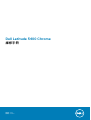 1
1
-
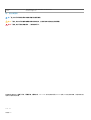 2
2
-
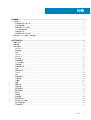 3
3
-
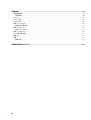 4
4
-
 5
5
-
 6
6
-
 7
7
-
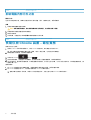 8
8
-
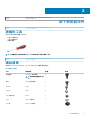 9
9
-
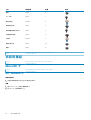 10
10
-
 11
11
-
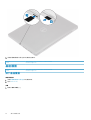 12
12
-
 13
13
-
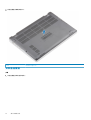 14
14
-
 15
15
-
 16
16
-
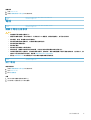 17
17
-
 18
18
-
 19
19
-
 20
20
-
 21
21
-
 22
22
-
 23
23
-
 24
24
-
 25
25
-
 26
26
-
 27
27
-
 28
28
-
 29
29
-
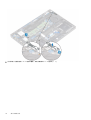 30
30
-
 31
31
-
 32
32
-
 33
33
-
 34
34
-
 35
35
-
 36
36
-
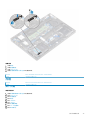 37
37
-
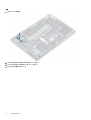 38
38
-
 39
39
-
 40
40
-
 41
41
-
 42
42
-
 43
43
-
 44
44
-
 45
45
-
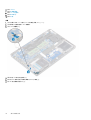 46
46
-
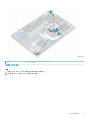 47
47
-
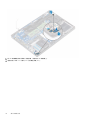 48
48
-
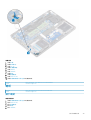 49
49
-
 50
50
-
 51
51
-
 52
52
-
 53
53
-
 54
54
-
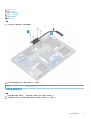 55
55
-
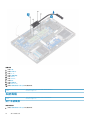 56
56
-
 57
57
-
 58
58
-
 59
59
-
 60
60
-
 61
61
-
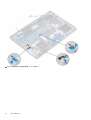 62
62
-
 63
63
-
 64
64
-
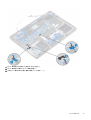 65
65
-
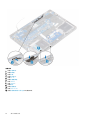 66
66
-
 67
67
-
 68
68
-
 69
69
-
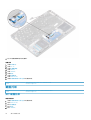 70
70
-
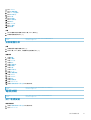 71
71
-
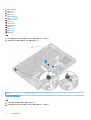 72
72
-
 73
73
-
 74
74
-
 75
75
-
 76
76
-
 77
77
-
 78
78
-
 79
79
-
 80
80
-
 81
81
-
 82
82
-
 83
83
-
 84
84
-
 85
85
-
 86
86
-
 87
87
-
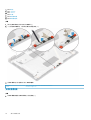 88
88
-
 89
89
-
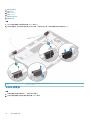 90
90
-
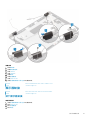 91
91
-
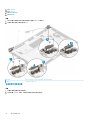 92
92
-
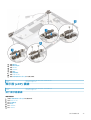 93
93
-
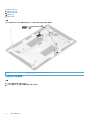 94
94
-
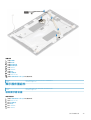 95
95
-
 96
96
-
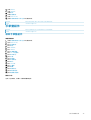 97
97
-
 98
98
-
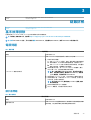 99
99
-
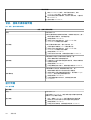 100
100
-
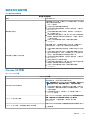 101
101
-
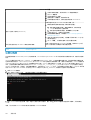 102
102
-
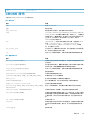 103
103
-
 104
104
-
 105
105
-
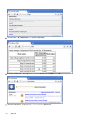 106
106
-
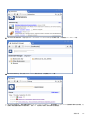 107
107
-
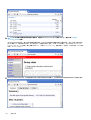 108
108
-
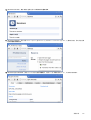 109
109
-
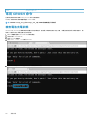 110
110
-
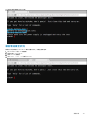 111
111
-
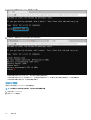 112
112
-
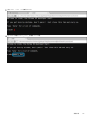 113
113
-
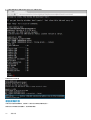 114
114
-
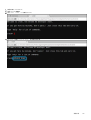 115
115
-
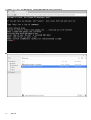 116
116
-
 117
117
-
 118
118
-
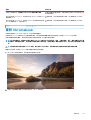 119
119
-
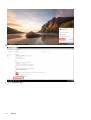 120
120
-
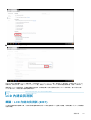 121
121
-
 122
122
-
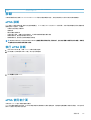 123
123
-
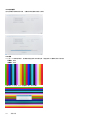 124
124
-
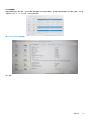 125
125
-
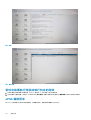 126
126
-
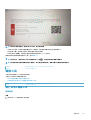 127
127
-
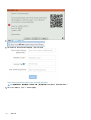 128
128
-
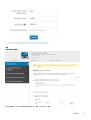 129
129
-
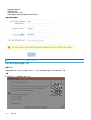 130
130
-
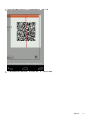 131
131
-
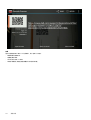 132
132
-
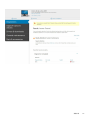 133
133
-
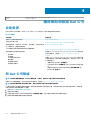 134
134
Dell Latitude 5400 Chromebook Enterprise 取扱説明書
- タイプ
- 取扱説明書
関連論文
-
Dell Latitude 5300 2-in-1 Chromebook Enterprise 取扱説明書
-
Dell Latitude 5300 2-in-1 Chromebook Enterprise 取扱説明書
-
Dell Latitude 5400 Chromebook Enterprise 取扱説明書
-
Dell Precision 3630 Tower 取扱説明書
-
Dell Precision 3630 Tower 取扱説明書
-
Dell Chromebook 11 3180 取扱説明書
-
Dell Latitude 7410 Chromebook Enterprise 取扱説明書
-
Dell Latitude 7410 Chromebook Enterprise 取扱説明書
-
Dell Precision 3630 Tower 取扱説明書
-
Dell Latitude 5480/5488 取扱説明書